电脑图标和任务栏变大了怎么办 桌面任务栏变得很宽怎么处理
最近使用电脑时,发现电脑图标和任务栏突然变得异常庞大,桌面任务栏也变得异常宽阔,让人感到困惑和不适,面对这种情况,我们可以尝试通过简单的调整来解决。可以尝试调整显示设置中的分辨率和缩放比例,看看是否能够恢复正常大小。如果这种方法无效,可以尝试重新启动电脑或者恢复系统设置。如果问题依然存在,建议联系专业人员或者查阅相关资料,以便找到更有效的解决方法。在遇到电脑图标和任务栏异常变大的情况下,不要慌张耐心寻找解决方案,相信问题很快就会得到解决。
步骤如下:
1.当我们发现桌面下方的任务栏变得很宽或很大时,我们可以在任务栏上面单击鼠标右键,打开任务栏右键菜单。
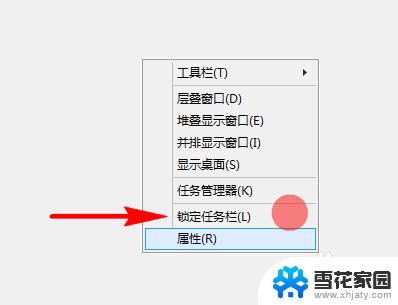
2.打开任务栏右键菜单后,我们检查一下“锁定任务栏”前面是否被选中,是否有一个对勾勾上。
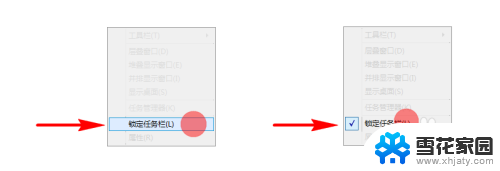
3.若有对勾勾上,我们左键再次点击一下“锁定任务栏”,以取消前面的对勾。若没有对勾,我们直接将鼠标放在任务栏与桌面的交界处,当鼠标变为双向箭头时,我们按住鼠标左键向下拖动。
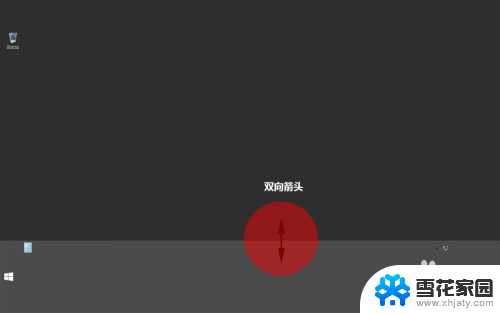
4.当向下拖动到到不能再继续拖动时,我们的任务栏大小就恢复正常了。恢复正常后,我们在任务栏再次单击鼠标右键选择锁定任务栏,将任务栏再次锁定,以防其再次变宽变大。
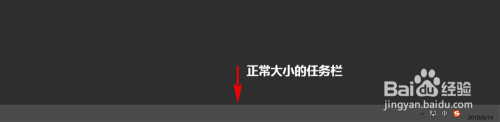
5.如果,我们想任务栏继续变小变窄。拖动已经实现不了,我们需要在任务栏单击鼠标邮件,然后选择属性,进入任务栏属性来进一步变小变窄任务栏。
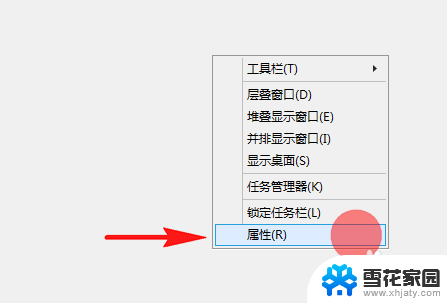
6.进入任务栏属性后,我们在属性面板里的“任务栏”窗格找到使用小任务栏按钮。然后将其选中,将前面的对勾勾上,最后点击下方的确定按钮确定即可。
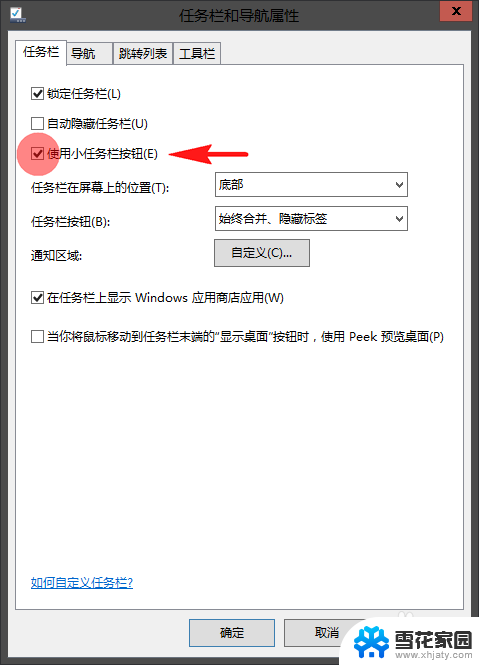
7.单击确定后,我们就会发现桌面下方的任务栏在之前的基础上,自动进一步变小变窄。
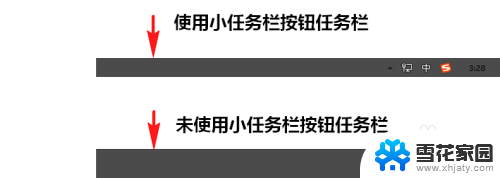
以上就是电脑图标和任务栏变大了怎么办的全部内容,如果遇到这种情况,你可以按照以上操作来解决,非常简单快速,一步到位。
电脑图标和任务栏变大了怎么办 桌面任务栏变得很宽怎么处理相关教程
-
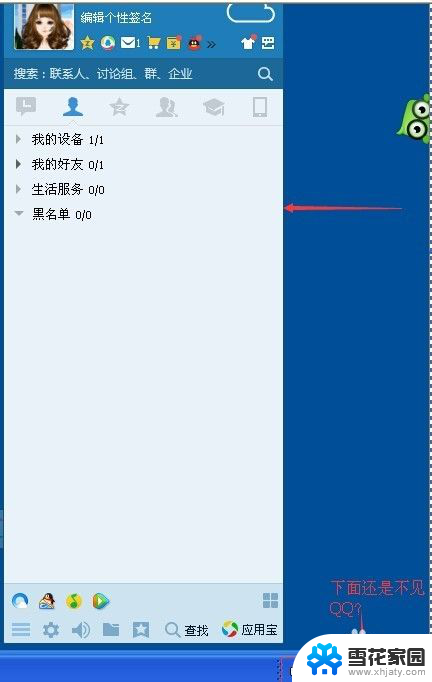 任务栏qq图标没了 任务栏QQ图标不见了怎么办
任务栏qq图标没了 任务栏QQ图标不见了怎么办2023-11-22
-
 电脑底部任务栏跑到上面去了 电脑任务栏突然跑到顶部了怎么处理
电脑底部任务栏跑到上面去了 电脑任务栏突然跑到顶部了怎么处理2024-04-03
-
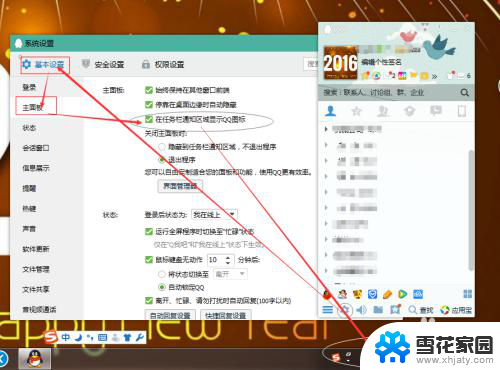 电脑任务栏小图标不显示出来 QQ图标不在任务栏显示了
电脑任务栏小图标不显示出来 QQ图标不在任务栏显示了2024-04-15
-
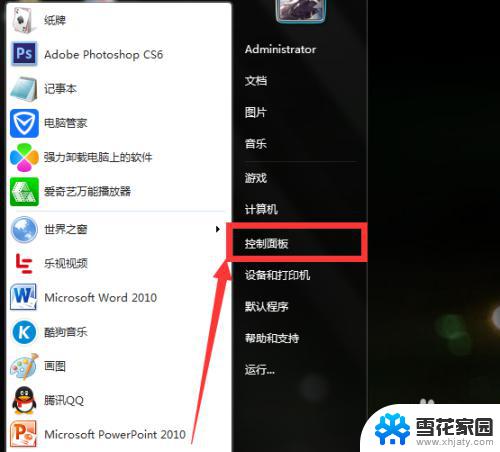 如何隐藏电脑任务栏图标 电脑桌面任务栏图标怎么显示或隐藏
如何隐藏电脑任务栏图标 电脑桌面任务栏图标怎么显示或隐藏2023-10-14
- 为什么电脑桌面下面的任务栏点不了 电脑任务栏无法点击怎么办
- 任务栏如何调整位置 如何改变电脑任务栏的显示位置
- 电脑桌面任务栏透明 电脑任务栏透明设置方法
- 电脑任务栏点不了 Windows 10底部任务栏无响应怎么办
- 桌面状态栏跑到右侧 为什么电脑任务栏跑到右侧去了
- 看视频电脑下面任务栏怎么隐藏 如何让视频全屏时自动隐藏桌面任务栏
- 电脑微信设置文件保存位置 微信电脑版文件保存位置设置方法
- 增值税开票软件怎么改开票人 增值税开票系统开票人修改方法
- 网格对齐选项怎么取消 网格对齐选项在哪里取消
- 电脑桌面声音的图标没了 怎么办 电脑音量调节器不见了怎么办
- 键盘中win是那个键 电脑键盘win键在哪个位置
- 电脑如何连接隐藏的wifi网络 电脑如何连接隐藏的无线WiFi信号
电脑教程推荐